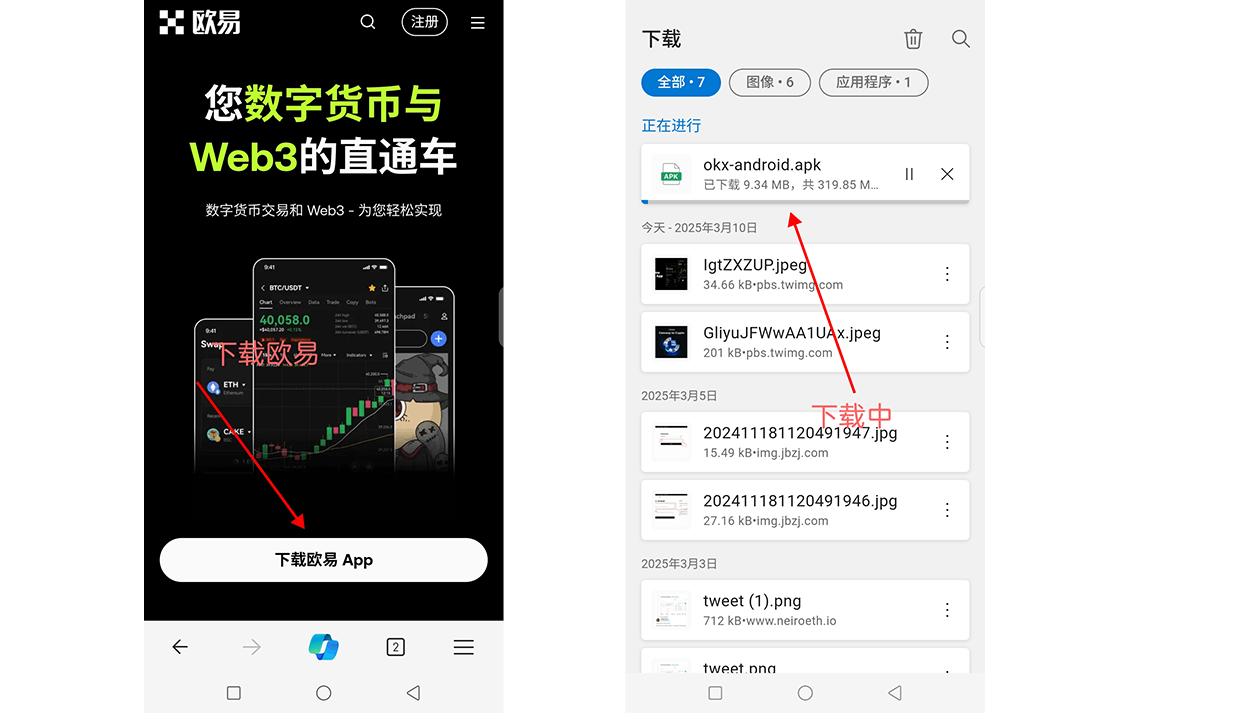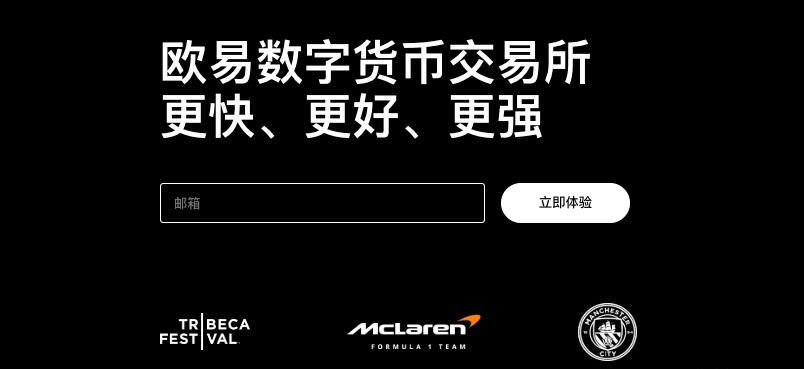深入了解vscode中markdown预览的实现原理
时间:2021-09-08
来源:互联网
标签:
今天PHP爱好者为您带来vscode 的 markdown 预览是我们整天都在用的功能,有没有想过它是怎么实现的?下面本篇文章就来带大家了解一下vscode 的 markdown 预览的实现原理。希望对大家有所帮助。
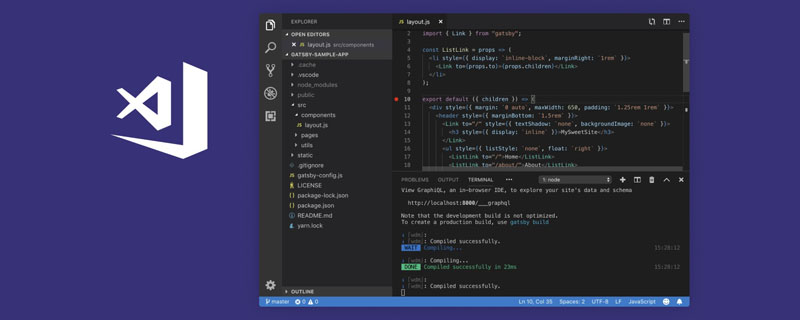
vscode 的 markdown 预览是我们整天都在用的功能,有没有想过它是怎么实现的。或许有一天你会接到个定制 markdown 预览的需求,应该怎么做呢?
其实整体思路比较简单,就是创建一个 webview panel,设置内容为 markdown 生成的 html,之后在 markdown 更新的时候同步修改 webview 的 html 就可以了。
思路分析
通过 vscode.window.createWebviewPanel 创建一个 webview,指定在侧边打开,之后通过该 panel 对象的 webview.html 属性来设置 html。
html 是通过编辑器的 markdown 内容生成的, 编辑器内容通过 editor.document.getText() 拿到,然后调用第三方的 markdown 转 html 的库来生成。
这样就完成了 markdown 的预览。
预览之后需要更新,监听 vscode.workspace.onDidSaveTextDocument 和 vscode.workspace.onDidChangeTextDocument 的事件,在文档更新和保存的时候,拿到编辑器的内容,重新生成 html,然后设置到 webview。
webviewPanel 支持 webview.postMessage(message); 的方式传递消息,支持 updateHTML 等一系列 command,可以通过传递消息来触发。
但是怎么知道哪个文档更新哪个 webview 呢?
可以维护一个 map,在创建 webviewPanel 的时候记录到 map 中,key 为文件路径,这样更新的时候就能查找到对应的 webview 进行更新。
这样,就完成了 markdown 内容的更新。
其实整体思路还是比较简单的,下面我们来写下代码
代码实现
我们看下 vscode-markdown-preview-enhanced 的插件的代码,这也是一个预览 markdown 的插件,代码还算简洁,可以用来学习。
(以下代码是简化后的代码)
首先,插件要指定触发的条件,也就是在 package.json 里面指定 activationEvents:
"activationEvents": [
"onLanguage:markdown",
"onCommand:markdown-preview-enhanced.openPreviewToTheSide"
],
这里一个是编辑 markdown 内容的时候激活,一个是执行 command 的时候激活。
具体激活的逻辑在 active 方法里:
export function activate(context: vscode.ExtensionContext) {
const contentProvider = new MarkdownPreviewEnhancedView(context);
context.subscriptions.push(
vscode.commands.registerCommand(
"markdown-preview-enhanced.openPreviewToTheSide",
openPreviewToTheSide,
),
);
function openPreviewToTheSide(uri?: vscode.Uri) {
let resource = uri;
if (!(resource instanceof vscode.Uri)) {
if (vscode.window.activeTextEditor) {
resource = vscode.window.activeTextEditor.document.uri;
}
}
contentProvider.initPreview(resource, vscode.window.activeTextEditor, {
viewColumn: vscode.ViewColumn.Two,
preserveFocus: true,
});
}
}
我们注册了那个 command,执行 command 会拿到当前 editor 的 url,然后进行 markdown 的 preview。
preview 的所有逻辑都集中定义在了 MarkdownPreviewEnhancedView 的实例对象中,在 command 触发时执行 initPreivew。
public async initPreview(
sourceUri: vscode.Uri,
editor: vscode.TextEditor,
viewOptions: { viewColumn: vscode.ViewColumn; preserveFocus?: boolean },
) {
// 创建 webview
let previewPanel: vscode.WebviewPanel = vscode.window.createWebviewPanel(
"markdown-preview-enhanced",
`Preview ${path.basename(sourceUri.fsPath)}`,
viewOptions
);
// 监听 webview 的消息
previewPanel.webview.onDidReceiveMessage((message) => {});
// 记录 webview 到 map 中
this.previewMaps[sourceUri.fsPath] = previewPanel;
// 拿到编辑器的文本,生成 html
const text = editor.document.getText();
engine
.generateHTMLTemplateForPreview({inputString: text})
.then((html) => {
// 设置 html 到 previewPanel
previewPanel.webview.html = html;
});
}
在 initWebivew 里面创建 webviewPanel,同时把 webviewPanel 保存到 map 中,key 为文档的文件路径。拿到编辑器文本来生成 html,设置到 webview.html,这样就完成了 markdown 的预览。
这条路径走通之后,我们就实现了 markdown 的预览。
但是只预览一次不行,更新文档之后需要自动更新,我们继续在 active 方法里添加事件监听:
context.subscriptions.push(
vscode.workspace.onDidSaveTextDocument((document) => {
if (isMarkdownFile(document)) {
contentProvider.updateMarkdown(document.uri, true);
}
}),
);
context.subscriptions.push(
vscode.workspace.onDidChangeTextDocument((event) => {
if (isMarkdownFile(event.document)) {
contentProvider.update(event.document.uri);
}
}),
);
监听文本修改和保存的时候,调用 update 方法来更新。
public updateMarkdown(sourceUri: Uri) {
// 从 map 中根据文件路径取出对应的 webviewPanel
const previewPanel = this.previewMaps[sourceUri.fsPath];
// 生成最新的 html 传递给 webview
const text = document.getText();
engine
.parseMD(text)
.then(({ markdown, html }) => {
previewPanel.webview.postMessage({
command: "updateHTML",
html
});
}
}
这里是通过 webview.postMessage 给 html 内容传递 updateHTML 的 command 消息,触发 html 内容的更新。
这样,我们就实现了 markdown 的同步刷新。
总结
vscode 里面 markdown 的预览是一个常用但实现起来并不难的功能,我们看了下 vscode-markdown-preview-enhanced 插件的源码,理清了整体的流程:
通过 vscode.window.createWebviewPanel 创建 webviewPanel 来显示 html
html 通过 editor.document.getText() 拿到文本内容之后通过第三方包生成,设置到 webviewPanel
监听 workspace.onDidSaveTextDocument 和 workspace.onDidChangeTextDocument,来拿到最新内容,之后生成 html 通过 webview.postMessage 传递 udpateHTML 的消息来更新到 webview。
要注意的是,需要记录一个 map 来保存 uri.fsPath 和 webviewPanel 的对应关系,实现文本内容改变更新对应的 webview
markdown 的预览是一个常见但是并不难的需求,也比较适合入门 vscode 插件的开发,希望这篇文章能够帮大家理清思路。
以上就是深入了解vscode中markdown预览的实现原理的详细内容,更多请关注php爱好者其它相关文章!
-
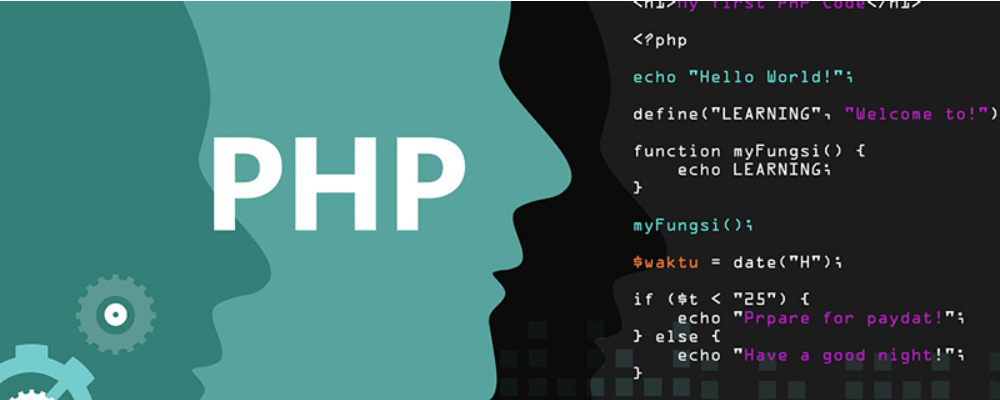 电脑出现normal.dotm错误怎么办?解决方法是什么? 时间:2025-12-15
电脑出现normal.dotm错误怎么办?解决方法是什么? 时间:2025-12-15 -
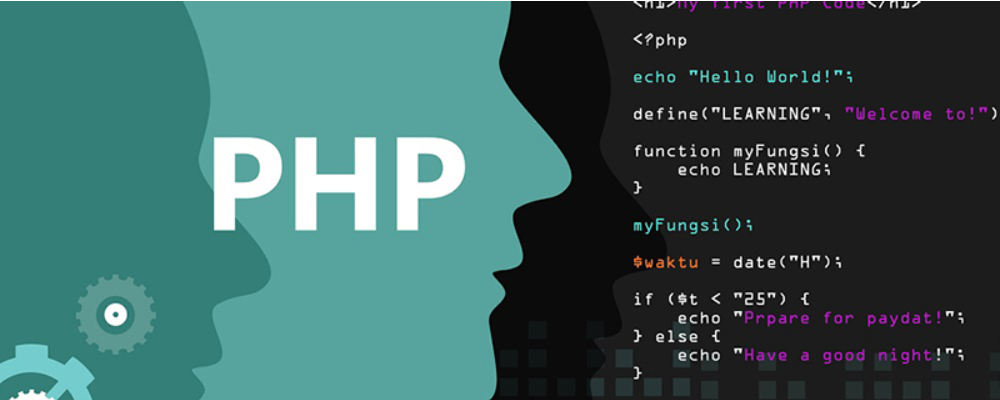 normal.dotm在哪个文件夹里 如何删除normal模板 时间:2025-12-15
normal.dotm在哪个文件夹里 如何删除normal模板 时间:2025-12-15 -
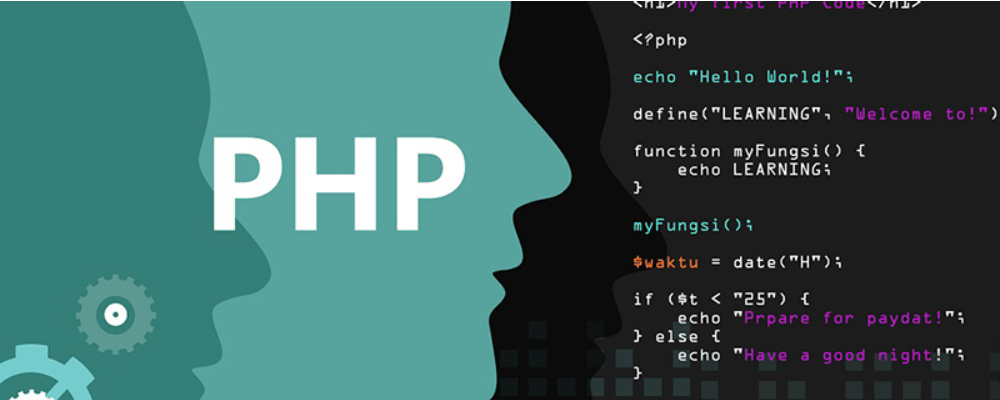 d3dll.dll不能启动怎么办?怎么修复? 时间:2025-12-15
d3dll.dll不能启动怎么办?怎么修复? 时间:2025-12-15 -
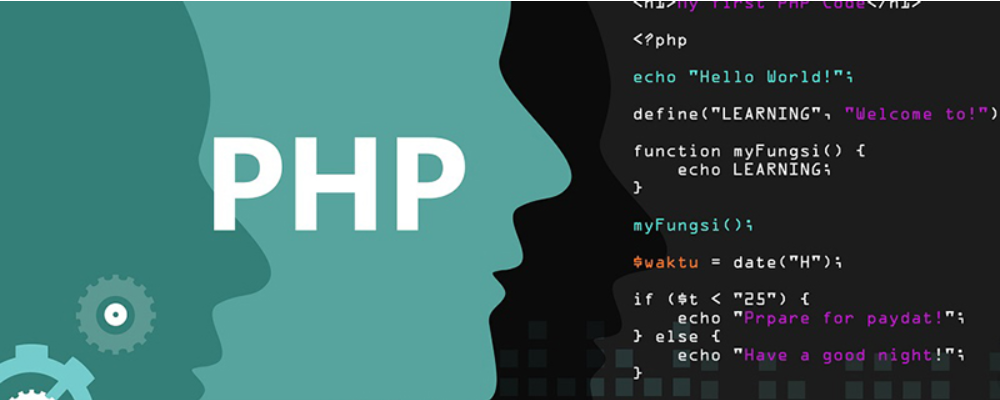 psrpc.dll缺失的原因及解决方法 时间:2025-12-15
psrpc.dll缺失的原因及解决方法 时间:2025-12-15 -
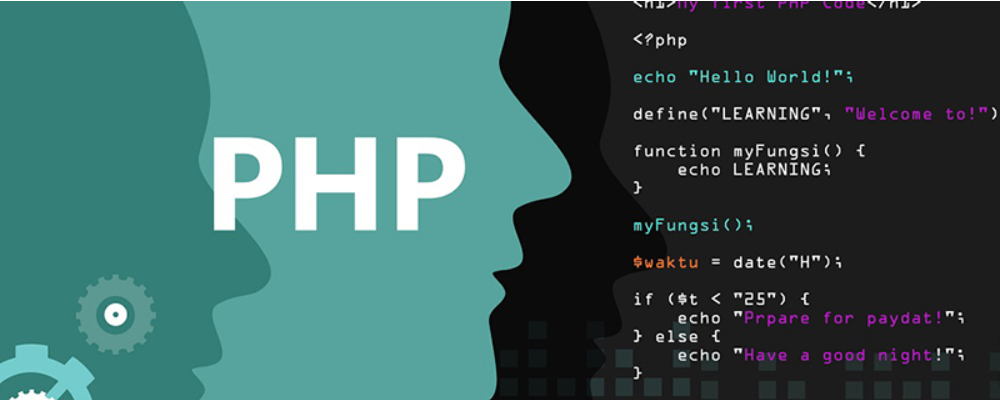 JavaScript插件Lightbox.js用法详解 时间:2025-12-15
JavaScript插件Lightbox.js用法详解 时间:2025-12-15 -
 isalpha()函数在Python中的用法详解 时间:2025-12-15
isalpha()函数在Python中的用法详解 时间:2025-12-15
今日更新
-
 欧易邮件客服联系方式查询及官方客服邮箱地址
欧易邮件客服联系方式查询及官方客服邮箱地址
阅读:18
-
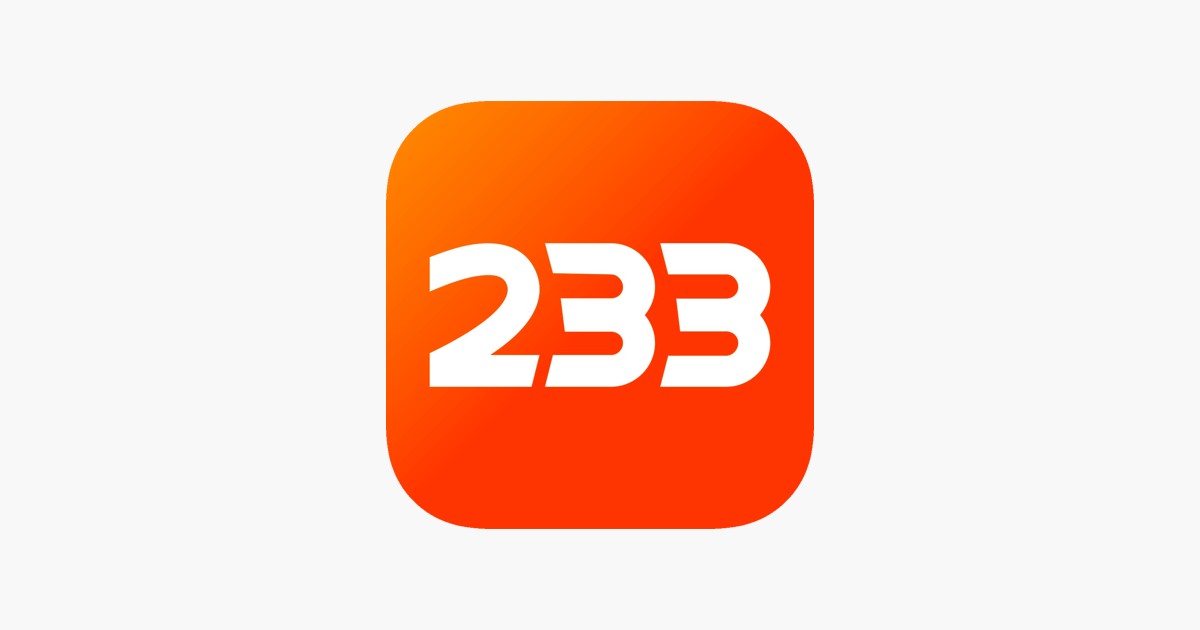 233乐园极速下载入口-233乐园官方正版免费安全下载
233乐园极速下载入口-233乐园官方正版免费安全下载
阅读:18
-
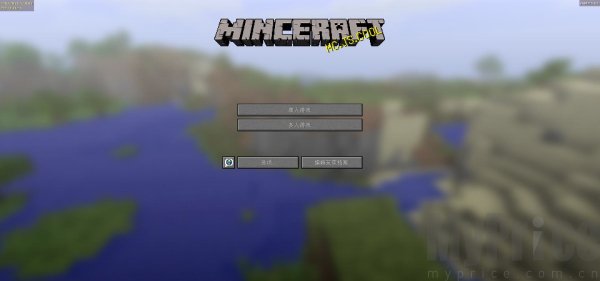 mcjs网页版在线畅玩-mcjs秒玩直达入口
mcjs网页版在线畅玩-mcjs秒玩直达入口
阅读:18
-
 百度云盘网页版直达入口-百度网盘网页版极速登录入口
百度云盘网页版直达入口-百度网盘网页版极速登录入口
阅读:18
-
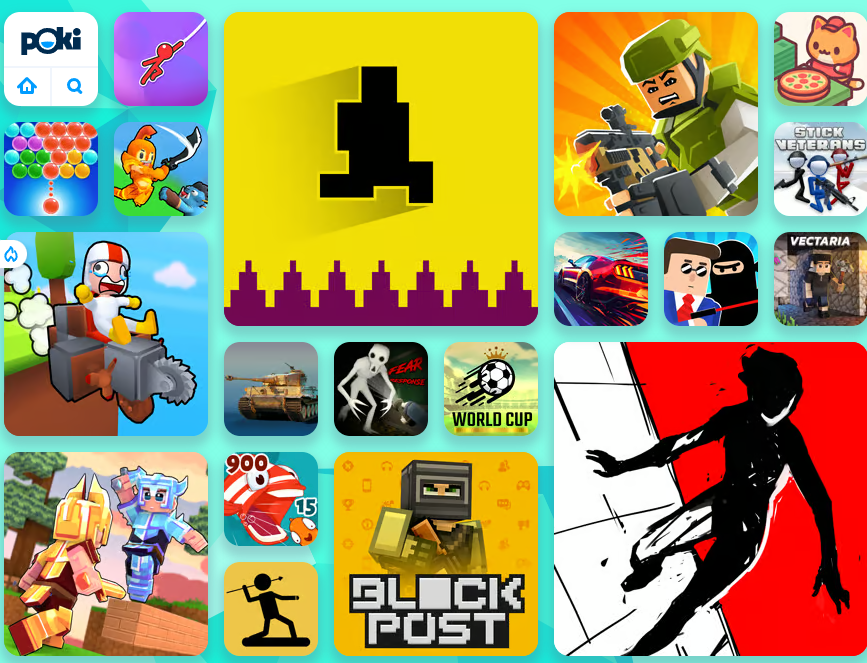 poki小游戏免费畅玩入口官网-poki宝玩网页版一键直达地址
poki小游戏免费畅玩入口官网-poki宝玩网页版一键直达地址
阅读:18
-
 欧易官方社交媒体账号全汇总 最新联系方式一览
欧易官方社交媒体账号全汇总 最新联系方式一览
阅读:18
-
 霹雳的梗是什么梗?揭秘网络爆火热词背后的搞笑真相!
霹雳的梗是什么梗?揭秘网络爆火热词背后的搞笑真相!
阅读:18
-
 网页版邮箱登录入口详解及实用技巧大全
网页版邮箱登录入口详解及实用技巧大全
阅读:18
-
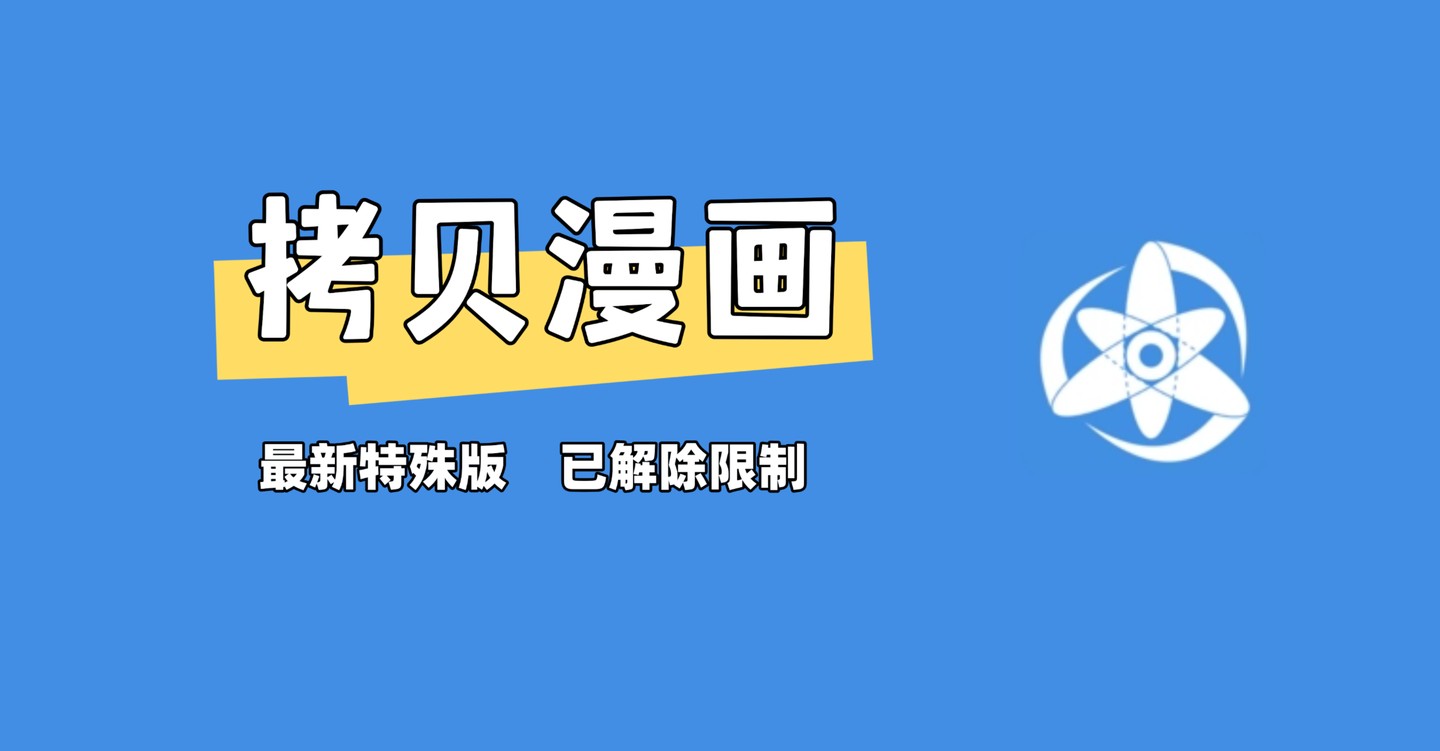 拷贝漫画官方正版下载-拷贝漫画软件最新下载入口
拷贝漫画官方正版下载-拷贝漫画软件最新下载入口
阅读:18
-
 霹雳雷震子梗是什么梗?揭秘网络爆火热词背后的搞笑真相,看完笑出鹅叫!
霹雳雷震子梗是什么梗?揭秘网络爆火热词背后的搞笑真相,看完笑出鹅叫!
阅读:18